Sau khi cài đặt bản dựng người dùng vào thiết bị, bạn cần bật lại tính năng gỡ lỗi qua USB. OmniLab ATS có thể tự động hoá bước này bằng cách sử dụng các thao tác trên thiết bị AOA. Các thao tác này sẽ gửi một loạt lệnh giao diện người dùng đến thiết bị.
Ghi lại các lệnh AOA
Trước tiên, hãy dùng công cụ chỉnh sửa lệnh WebAOA để ghi lại danh sách các lệnh nhằm bật tính năng gỡ lỗi qua USB.
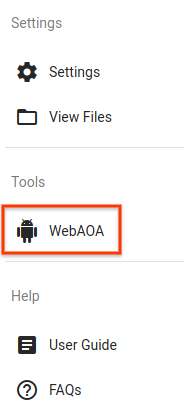
Hình 1. Đường liên kết đến công cụ chỉnh sửa lệnh WebAOA trong OmniLab ATS.
Theo mặc định, bạn cũng có thể truy cập vào http://localhost:8000/webaoa.
WebAOA cho phép bạn thao tác trên một thiết bị cục bộ bằng màn hình cảm ứng mô phỏng và ghi lại các hoạt động tương tác trên giao diện người dùng.
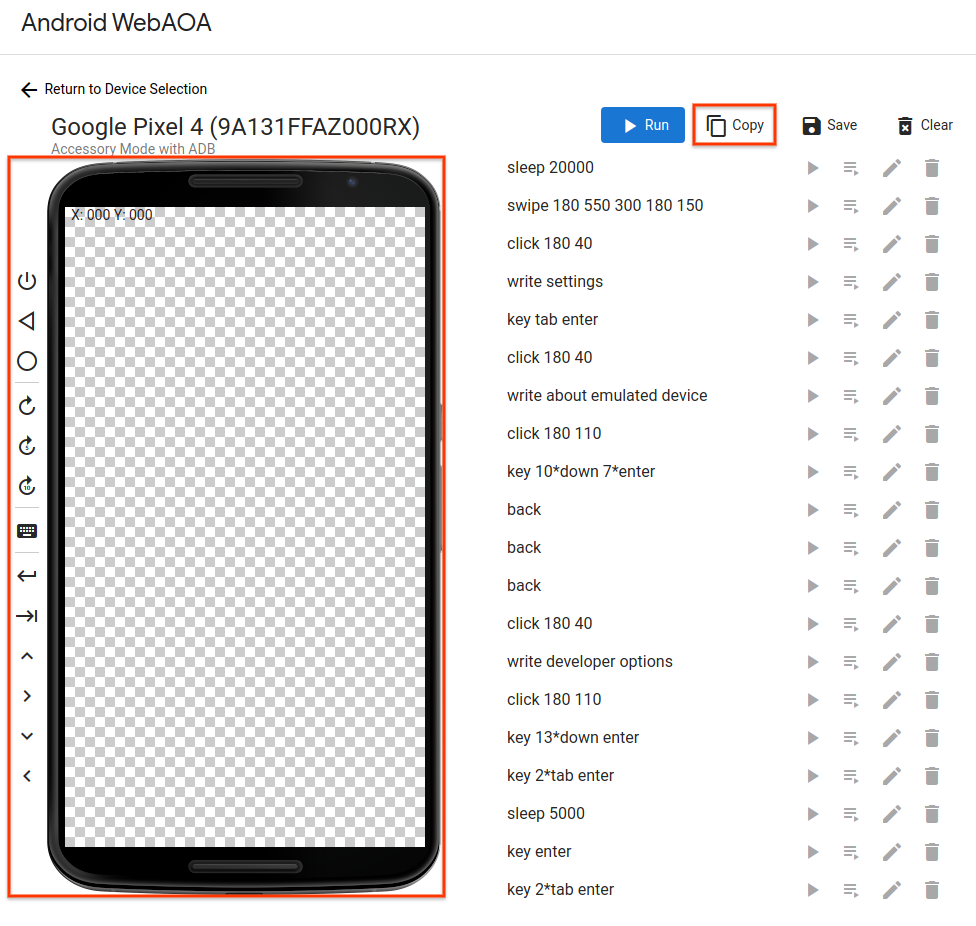
Hình 2. Chỉnh sửa các lệnh để bật tính năng gỡ lỗi qua USB trong WebAOA.
Có 4 loại lệnh được hỗ trợ:
Nhấp và vuốt trên màn hình cảm ứng (
click X Yvàswipe X1 Y1 DURATION X2 Y2)Nhấn các nút trên thiết bị (
back,homevàwake)Viết văn bản và nhấn tổ hợp phím (
write TEXTvàkey [KEY ...])Chờ trong một khoảng thời gian cụ thể (
sleep DURATION)
Khi ghi xong các lệnh, bạn có thể sao chép các lệnh đó vào bảng nhớ tạm hoặc lưu vào một tệp.
Tạo thao tác trên thiết bị AOA
Để tự động bật lại chế độ gỡ lỗi qua USB, bạn cần thêm các lệnh đã ghi vào một thao tác trên thiết bị.
Tạo một thao tác mới trên thiết bị và thêm một TF Target Preparer có tên lớp được đặt thành com.android.tradefed.targetprep.AoaTargetPreparer.
Sao chép các lệnh được ghi lại trong WebAOA vào lựa chọn action của lệnh đó.
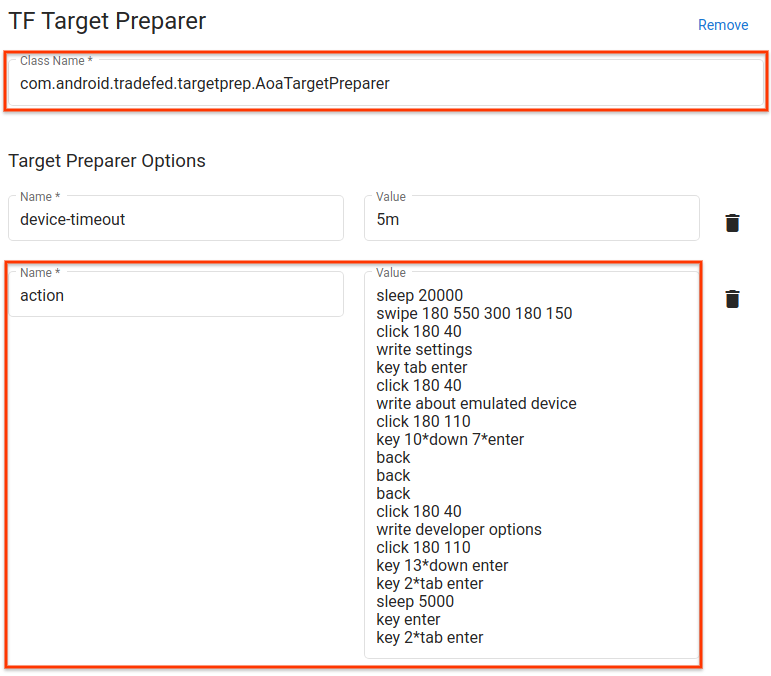
Hình 3. Thao tác trên thiết bị AOA để bật tính năng gỡ lỗi qua USB trên GSI Android 10.
Sử dụng thao tác trên thiết bị AOA
Khi lên lịch chạy thử, hãy thêm thao tác thiết bị AOA và đặt thao tác đó ngay sau thao tác nhấp nháy thiết bị.
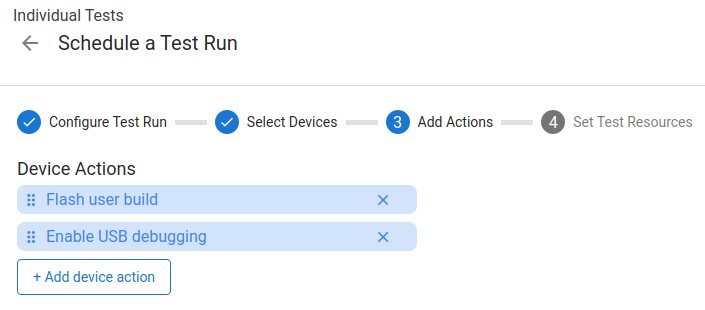
Hình 4. Lập lịch chạy để flash bản dựng người dùng và bật lại tính năng gỡ lỗi qua USB.

